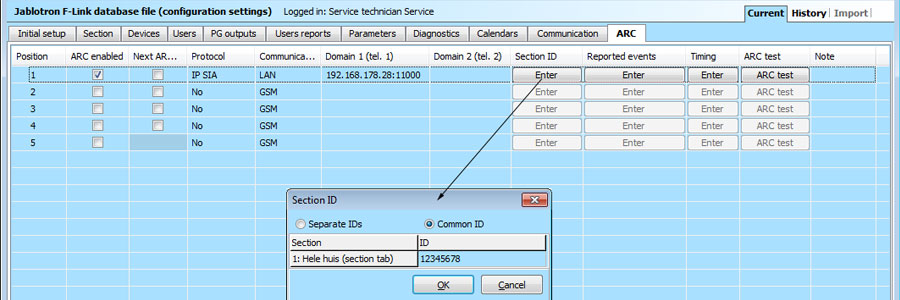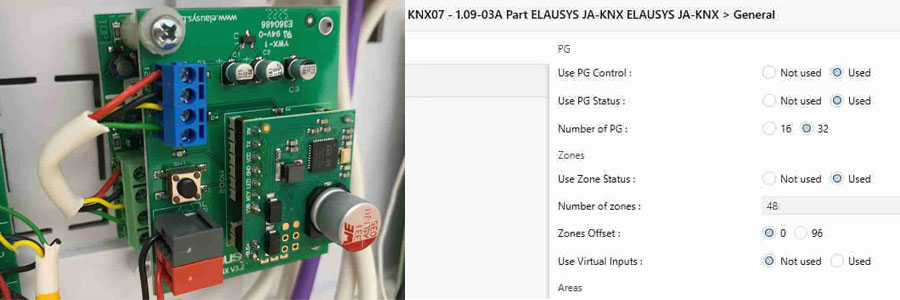Jablotron 100 Home Assistant Integratie
- 6 nov 2020
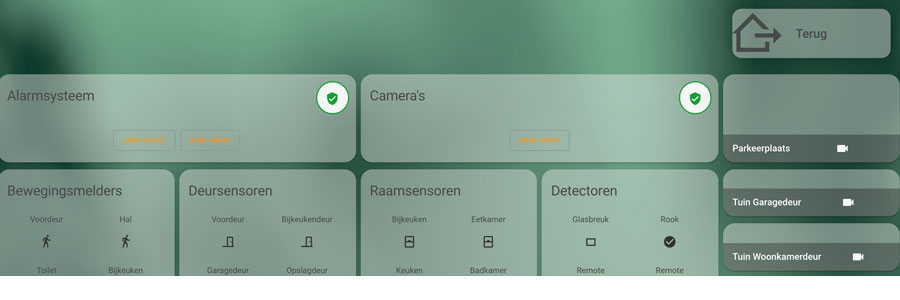
Jablotron 100 integratie voor Home Assistant
Home Assistant
Home Assistant (HA) is een open source domotica-platform in dezelfde categorie als Domoticz en openHAB. Home Assistant is het domoticaplatform bij uitstek voor ons huis. Binnen Home Assistant heb ik integraties met de Philips Hue, IKEA Tradfri en het Xiaomi platform met een ConBee II zigbee stick. Verdere integraties zijn het Hydrawise-platform voor irrigatie, Gardena voor de robotmaaier, Roomba voor de robotstofzuiger en nog veel meer. Ik wilde mijn alarmsysteem integreren in hetzelfde domotica-netwerk, maar dit was niet mogelijk met mijn oudere alarm, een Jablotron profi. Daarom heb ik een upgrade naar het Jablotron 100-systeem uitgevoerd. Een installatie uitgevoerd door Credex Alarm Systems.
Hoewel het Jablotron 100 systeem de mogelijkheid heeft om zelf als domotica te fungeren, door middel van de Jablotron SmartHub, wilde ik niet afhankelijk zijn van de integraties die Jablotron op zijn SmartHub mogelijk maakt. Het Home Assistant-platform heeft een groot aantal native integraties en een grote community met extra integraties voor zoveel meer verbonden apparaten. De meeste community-integraties worden geleverd via de Home Assistant Community Store (HACS).
Vereisten
Installeer Home Assistant
Om het Jablotron 100-systeem te integreren met Home Assistant, heeft u een werkende Home Assistant-installatie nodig. Home Assistant biedt afbeeldingen voor verschillende hardwareplatforms. De Raspberry Pi is het belangrijkste platform bij uitstek, maar ook virtuele apparaten worden ondersteund met afbeeldingen VMDK, VHDX, VDI. QCOW2- en OVA-formaten. Ten slotte zijn er docker-images voor QNAP en Synology, evenals een native pakket voor Synology.
Ik heb ervoor gekozen om Home Assistant te draaien op een Raspberry Pi 4 Model B met 4 Gb geheugen. Dit is meer dan genoeg om een stabiel en snel Home Assistant-platform te draaien.
Installatie-instructies voor Home Assistant vindt u hier: https://www.home-assistant.io/getting-started
Installeren HACS
De Jablotron 100-integratie was vroeger een gebruikerscomponent voor Home Assistant die handmatig moest worden geïnstalleerd. Onlangs (2020) is de integratie opgenomen als een HACS-integratie wat installatie eenvoudig maakt. Om de integratie te kunnen installeren, moet u HACS installeren. De installatie-instructies zijn hier te vinden: https://hacs.xyz/docs/setup.
Setup Areas in Home Assistant (optioneel)
Wanneer u de Jablotron-integratie installeert, kunt u alle apparaten aan een gebied toewijzen. Dit is niet verplicht, maar het helpt u later om uw entiteiten in Home Assistant te categoriseren. Voer de volgende taken uit om gebieden te maken:
- HA > Configuration>Areas
- Click the “+” in the bottom right corner
- Name your area and hit “Create”
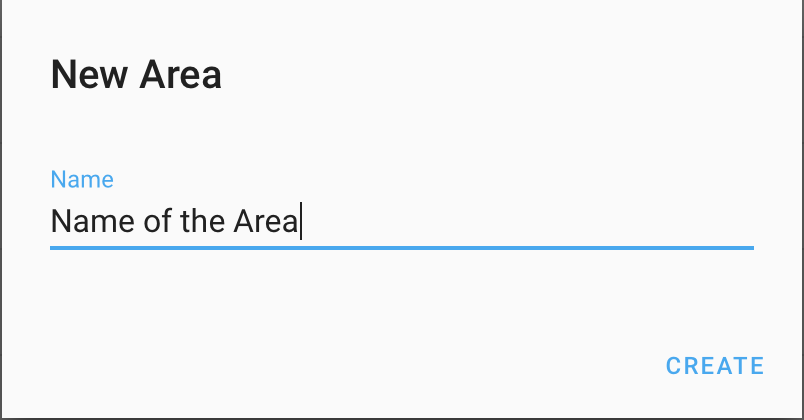
- Repeat for all your areas
Installeer Terminal & SSH add-on
U moet later naar de Home Assistant-server ssh. Om bij de ssh in de server te komen installeer de “Terminal & SSH" add-on:
- HA > Supervisor > Add-on Store
- Look for the “Terminal & SSH” add-on and click it.
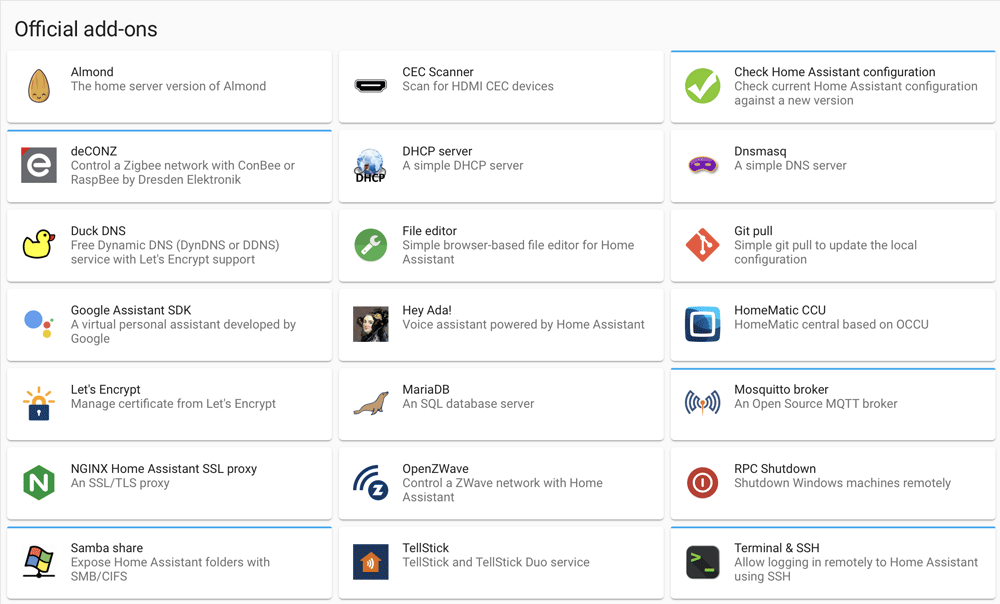
- Hit the “install” button
- Go to > Configure
- You can choose to configure ssh with an ssh-key or a password. There are several Youtube videos with instructions to set up ssh-keys.
- Go to > Info and press “START”
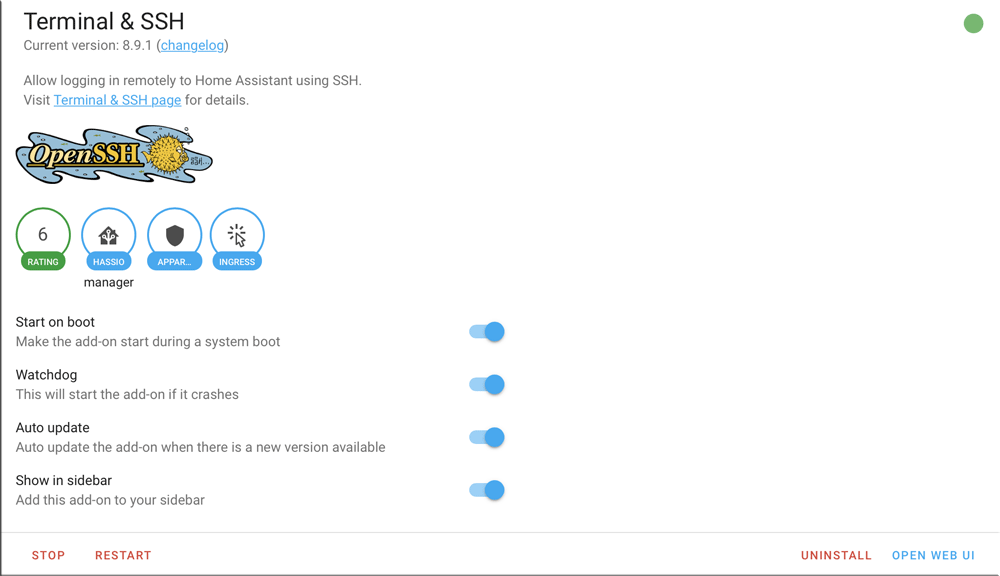
Verbind de Jablotron Centrale met de Raspberry Pi
Nu bent u klaar om uw Jablotron 100-systeem fysiek aan te sluiten op Home Assistant. Hiervoor heeft u een USB A naar USB B-kabel nodig. Veel mensen hebben zo'n kabel rondslingeren vanaf het moment dat we printers fysiek op onze computers hadden aangesloten. Verbind de USB A-zijde met de Raspberry Pi en de USB B-zijde met het Configuratiescherm van het Jablotron 100-systeem.
Start Home Assistant nu opnieuw, zodat Home Assistant de USB-poort kan initialiseren.
Bij het installeren van de integratie moeten we weten op welke usb-poort het Jablotron Control Panel is aangesloten. Om dit te achterhalen:
- Open “Terminal” which was installed by the “Terminal & SSH” add-on
- Type “dmesg | grep usb” and hit enter
- Type “dmesg | grep hid” and hit enter
- You should see a message like this return, stating the usb port. In this case “hidraw0”

- Make a note of the name of the usb port.
Installeer Jablotron integration
Nu zijn we klaar om de Jablotron-integratie te installeren:
- HACS > Integrations
- Press the “+” in the bottom right corner
- Search for “Jablotron” and click it
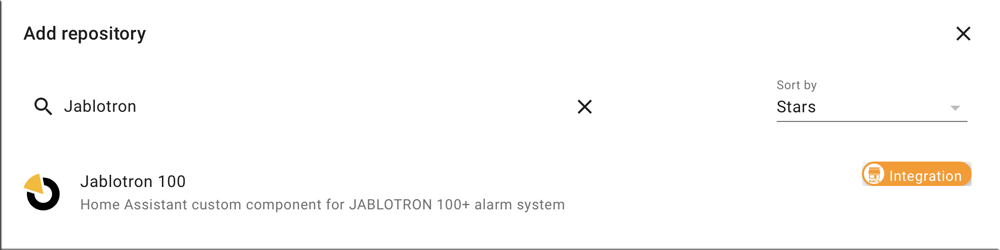
- Druk op "Install this repository in HACS" in de rechter benedenhoek
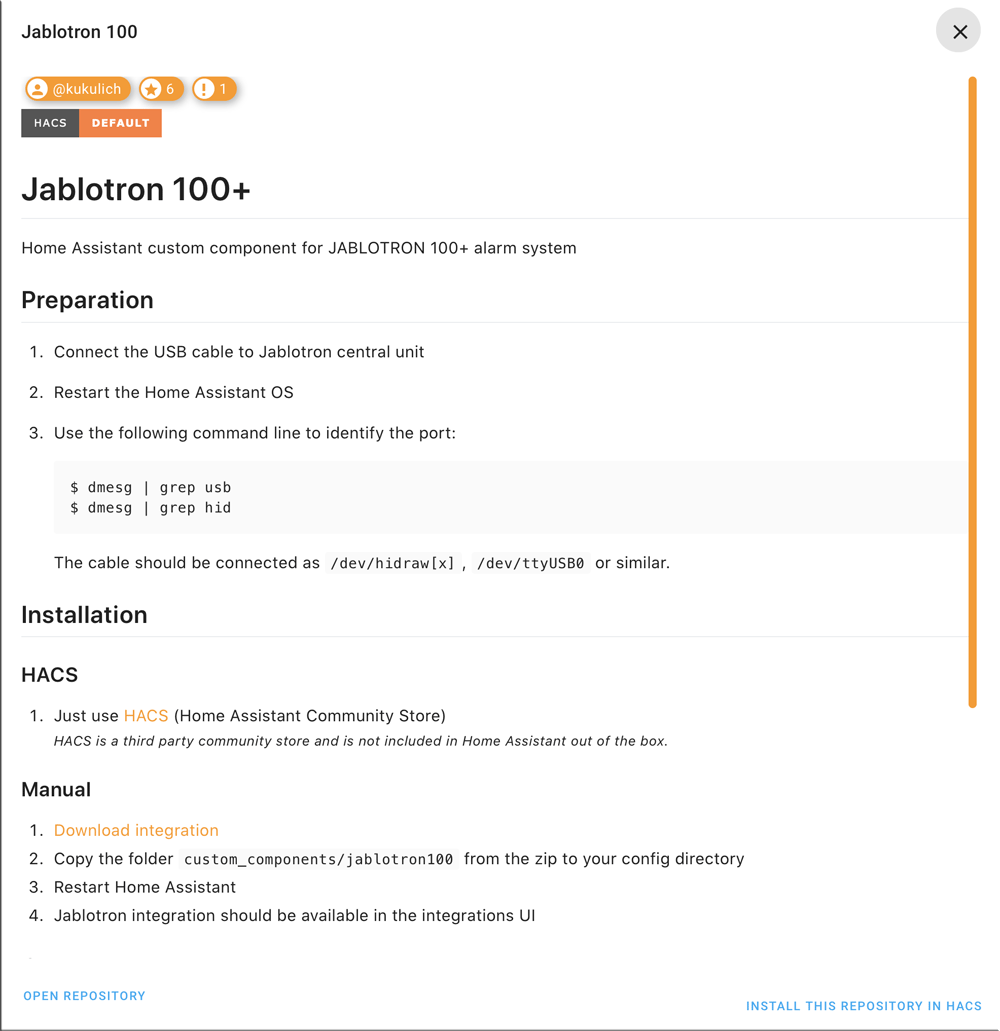
- Seleer de laatste versie en druk op “Installeren”
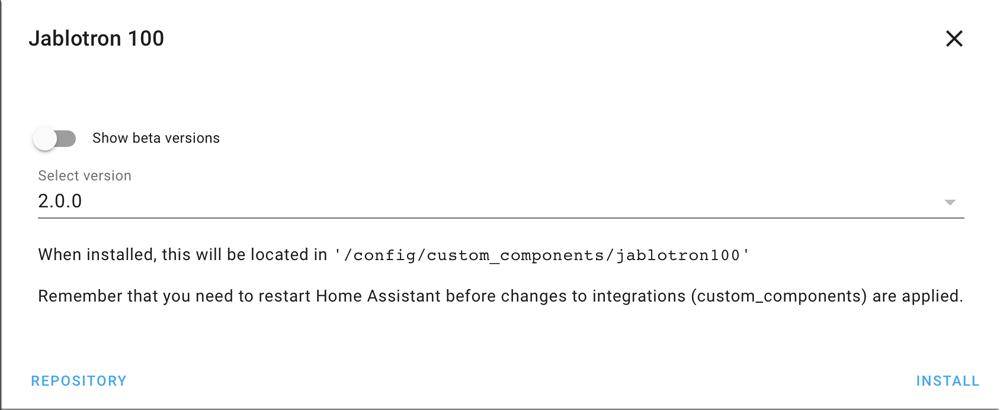
- We zullen HA-configuration opnieuw moeten starten > Server Controls > Restart
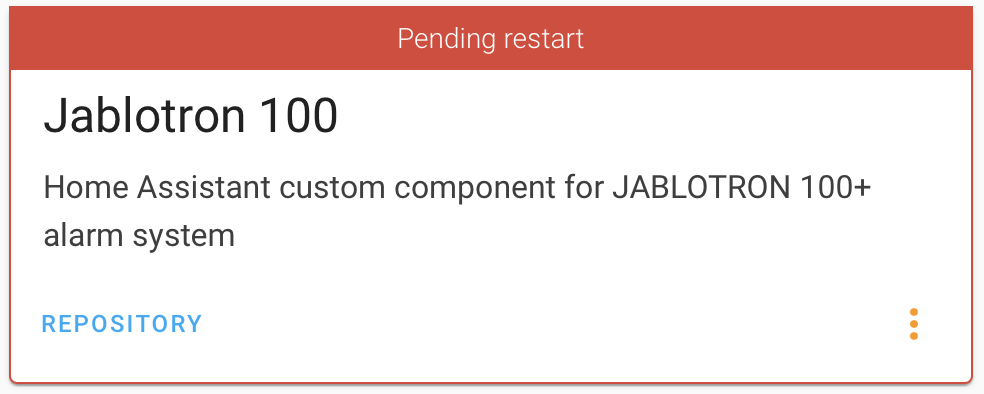
De Jablotron-integratie is nu geïnstalleerd in HACS, wat betekent dat we de integratie in HA kunnen configureren.
- Configuration>Integrations
- Pres the “+” in the bottom right corner
- Search for “Jablotron” and click it
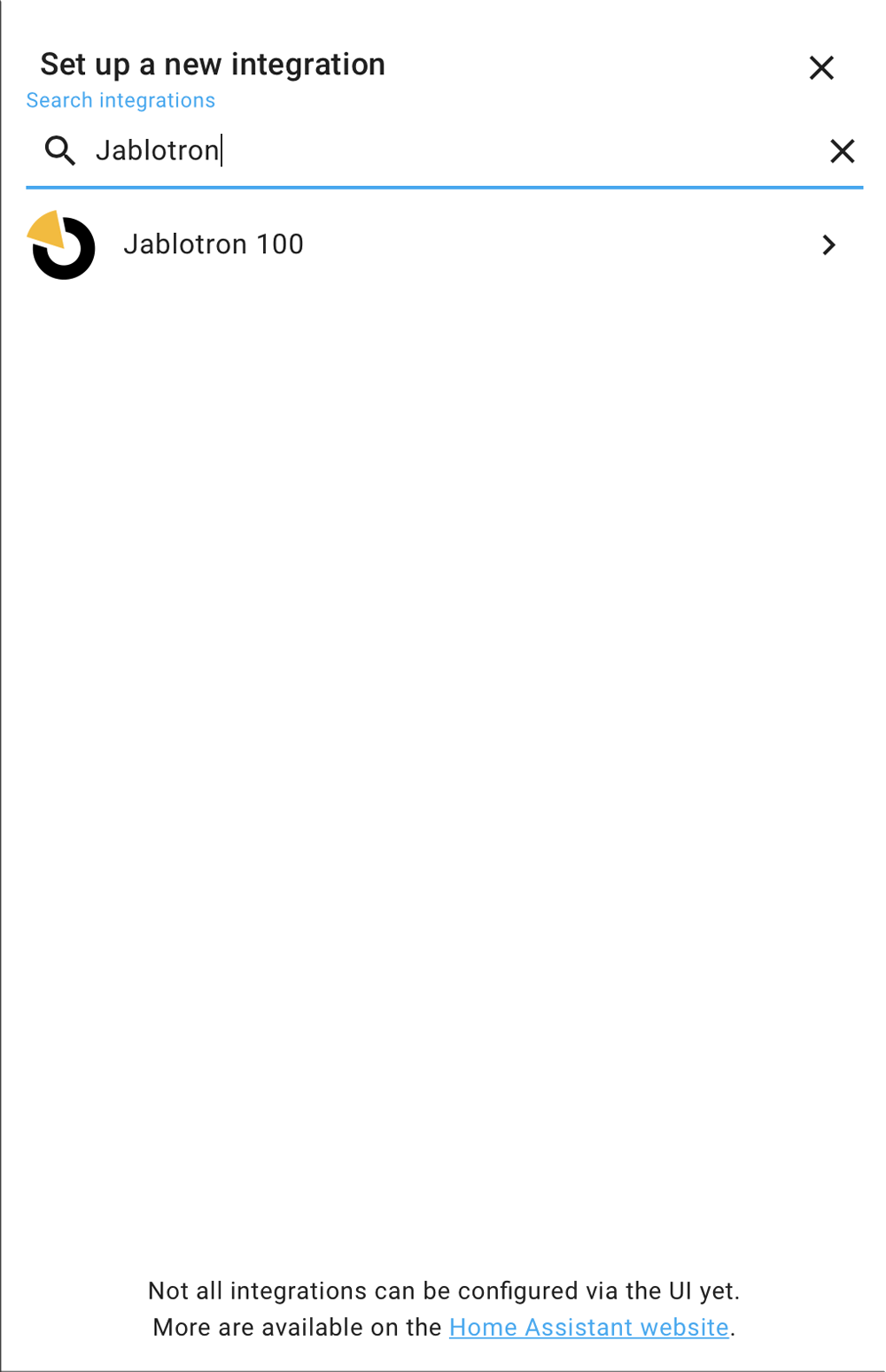
- At the “serial port” fill in “/dev/your_usb_port” The USB port is the one you found in the previous paragraph.
- At “code”, fill in your master pin code for the Jablotron system, defined in F-Link
- Now select the number of devices to integrate. You can find this in F-Link. Apart from the Control Panel, there are 19 devices in my configuration.
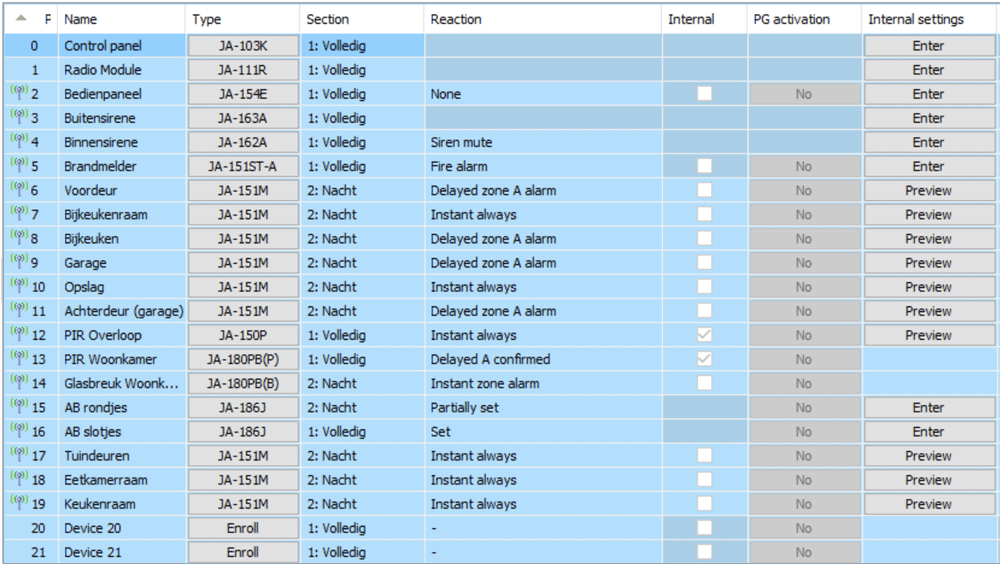
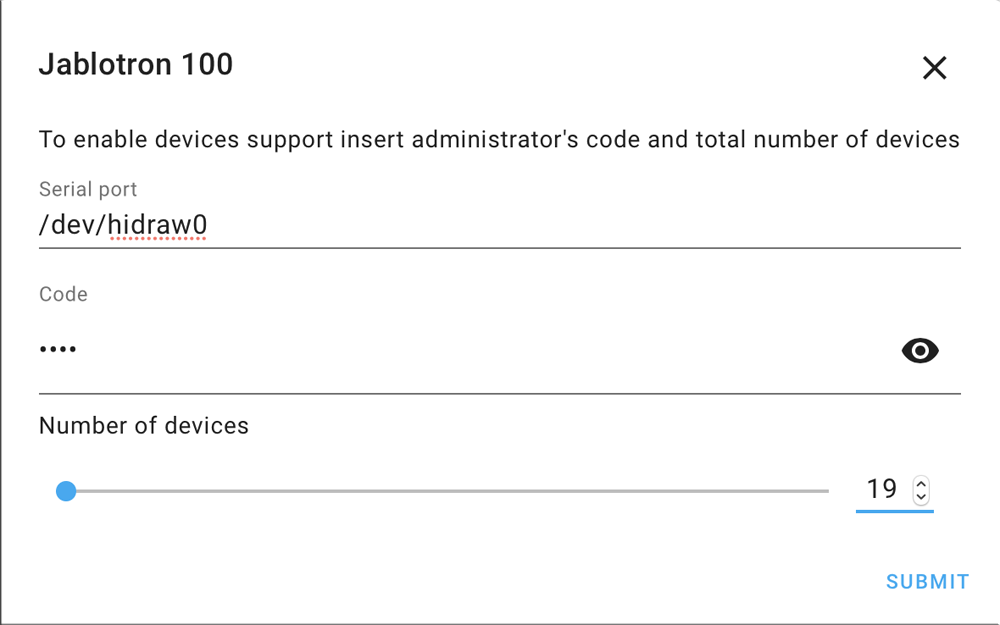
- For every device you have to define what type of device it is. Please note that some devices are not integrated in the integration yet. In those cases, select “Other”. The device numbers have to match the order in F-Link. Press “Submit”
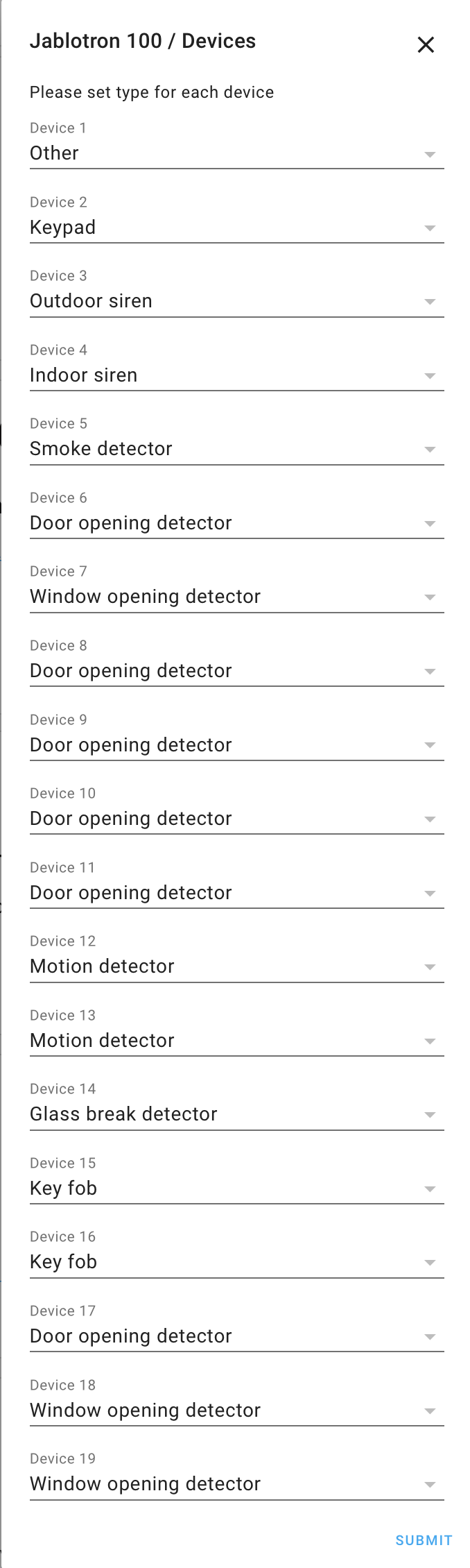
- You can assign every device to an area. This is optional and you need to have created the areas in the previous paragraphs. When assigned press “Finish”
Please note that the keypad will show as “Section x” There will be as much sections as you have defined in F-Link.
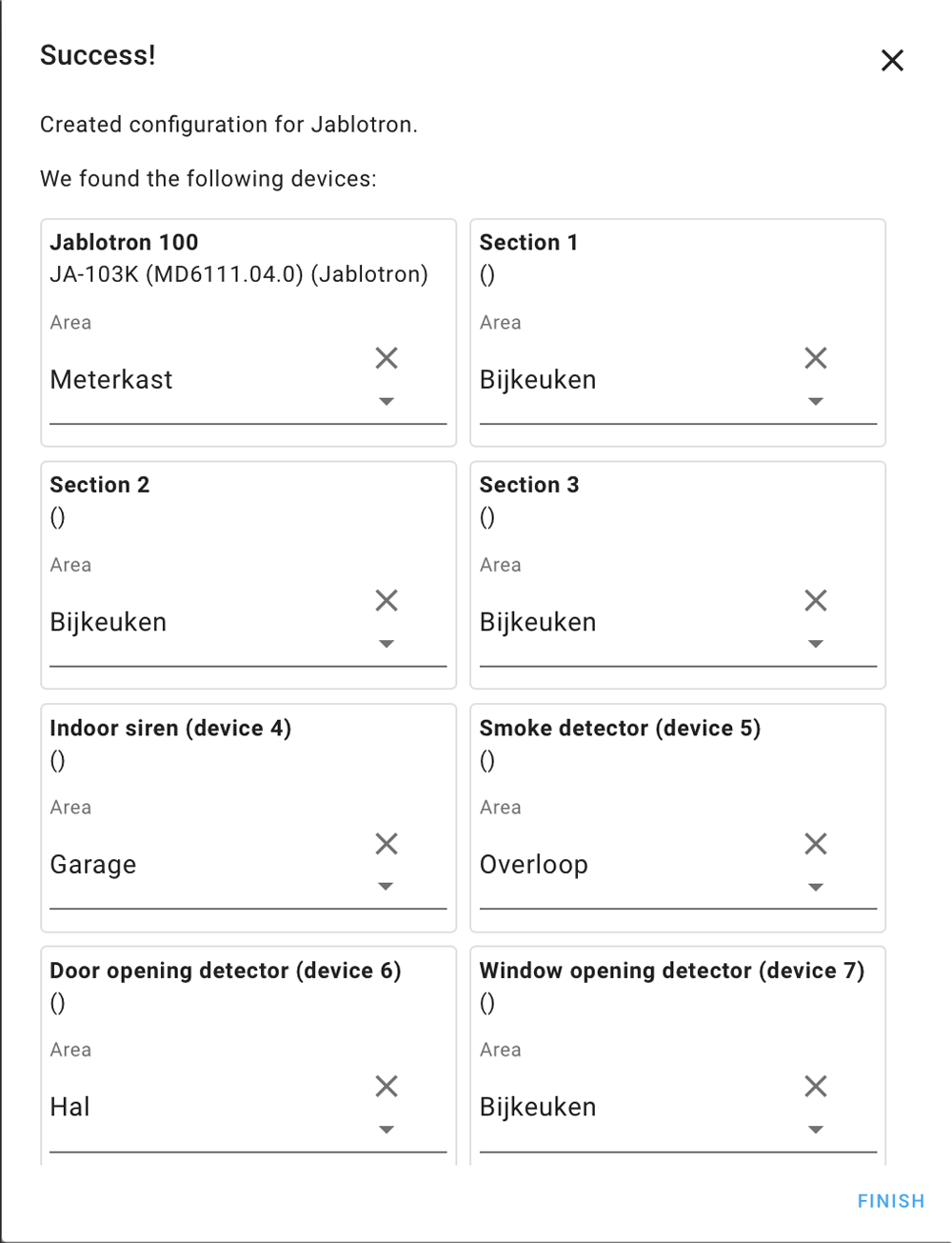
- You have now successfully installed the Jablotron integration.
Voeg Frontend Card toe aan Home Assistant
Alle sensoren zouden nu moeten werken. Om het systeem te besturen, kunt u kaarten aan de frontend toevoegen. Dit kan worden gedaan door de visuele editor of door code toe te voegen aan de ui-lovelace.yaml. Omdat mijn installatie de codevariant gebruikt, kan ik de visuele editor niet weergeven. Hier zijn enkele voorbeelden van mijn code-elementen.
Control Panel:
- type: alarm-panel
states:
- arm_night
- arm_away
entity: alarm_control_panel.section_1
name: Alarmsysteem
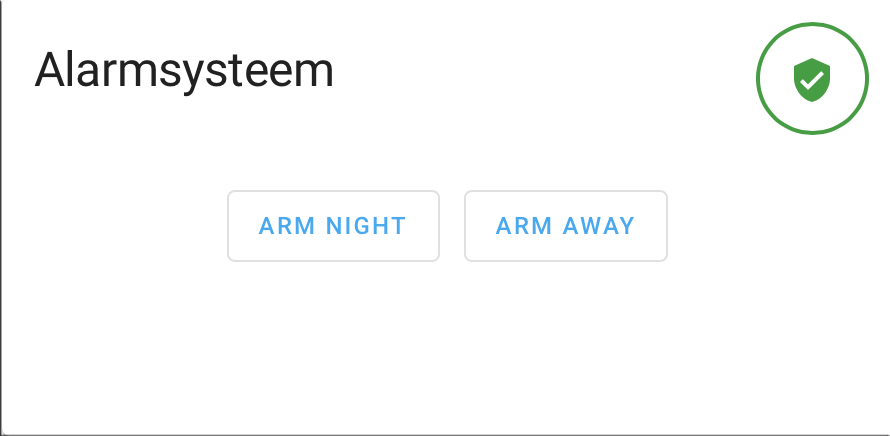
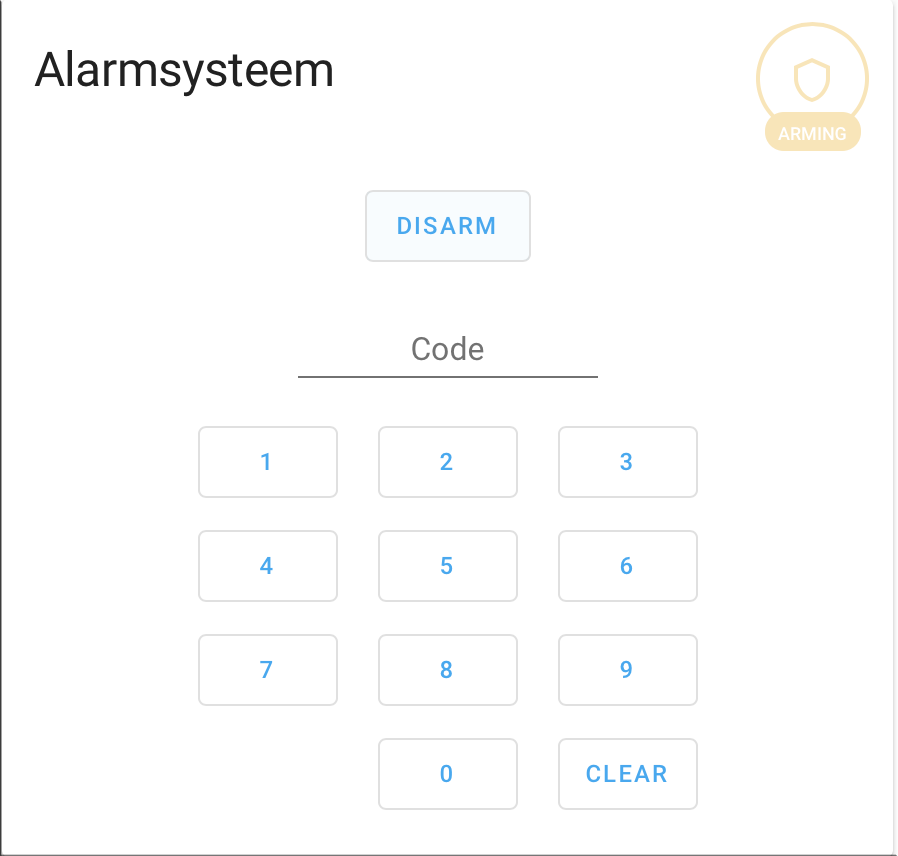
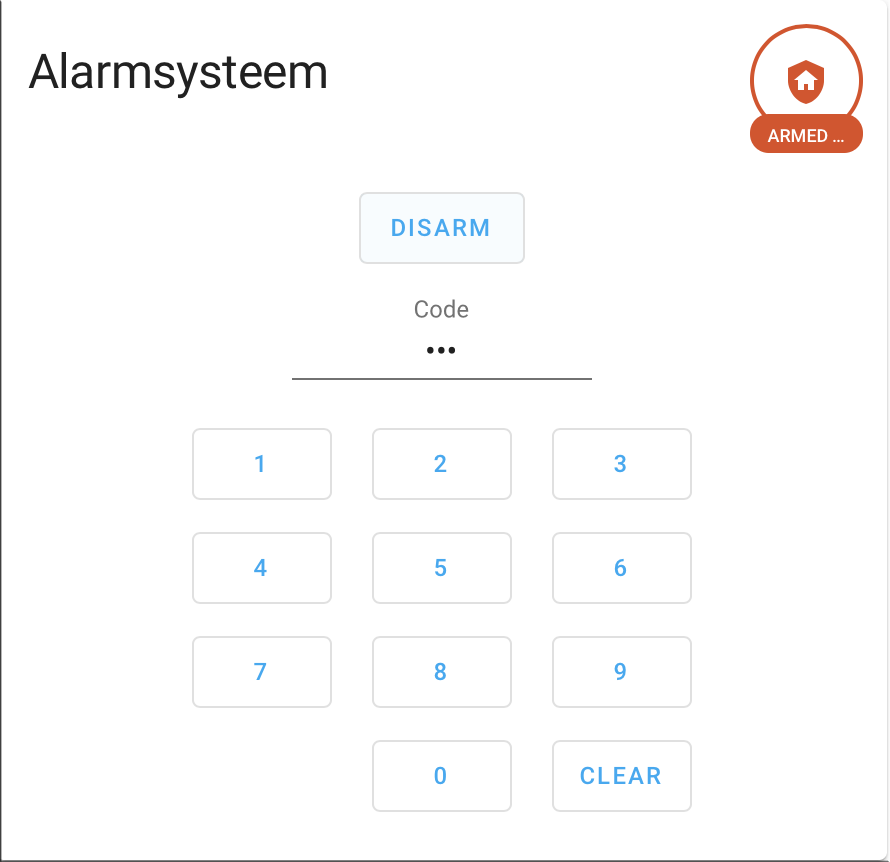
Door Sensors:
- type: glance
entities:
- entity: binary_sensor.door_opening_detector_device_6
name: Voordeur
- entity: binary_sensor.door_opening_detector_device_8
name: Bijkeukendeur
- entity: binary_sensor.door_opening_detector_device_9
name: Garagedeur
- entity: binary_sensor.door_opening_detector_device_10
name: Opslagdeur
- entity: binary_sensor.door_opening_detector_device_11
name: Achterdeur
- entity: binary_sensor.door_opening_detector_device_17
name: Tuindeuren
title: Deursensoren
show_name: true
show_icon: true
show_state: false
columns: 2
state_color: true

Geactiveerde sensoren worden geel weergegeven wanneer ze worden geactiveerd.
Automations
Nu je alle sensoren in Home Assistant hebt, kun je de entiteiten gaan gebruiken in automatiseringen. Bijvoorbeeld, in mijn geval, telkens wanneer ik het Jablotron-alarm activeer, schakel ik mijn Blink-camerasysteem 15 minuten later automatisch in. De automatisering hiervoor ziet er als volgt uit:
id: '1603462148150'
alias: Alarm, arm Blink when Jablotron armed
description: ''
trigger:
- platform: state
entity_id: alarm_control_panel.section_1
from: arming
to: armed_night
- platform: state
from: arming
to: armed_away
entity_id: alarm_control_panel.section_1
- platform: state
from: disarmed
to: armed_night
entity_id: alarm_control_panel.section_1
condition: []
action:
- delay: 00:15:00
- service: alarm_control_panel.alarm_arm_away
data: {}
entity_id: alarm_control_panel.blink_blink_vieleers
mode: single
De mogelijkheden zijn eindeloos als je al je slimme apparaten voor thuisgebruik op één platform hebt, zoals Home Assistant.
Enkele voorbeelden:
- Let your lights flash when the Jablotron siren is activated.
- Send notifications to your phone when sensors are triggered.
- Have Home Assistant remind you on your google mini that you have left one of the doors open.
Final integration
Om je op te warmen, volgen hier enkele screenshots van mijn Home Assistant-integratie met een aangepast thema en verschillende integraties:
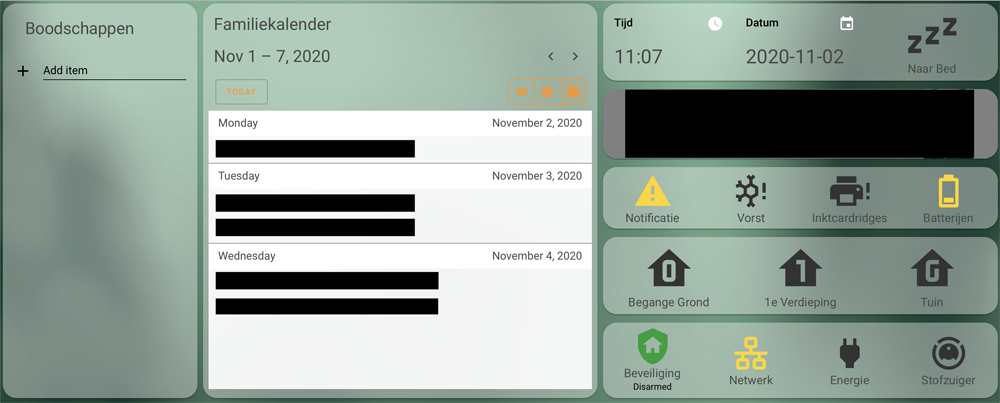
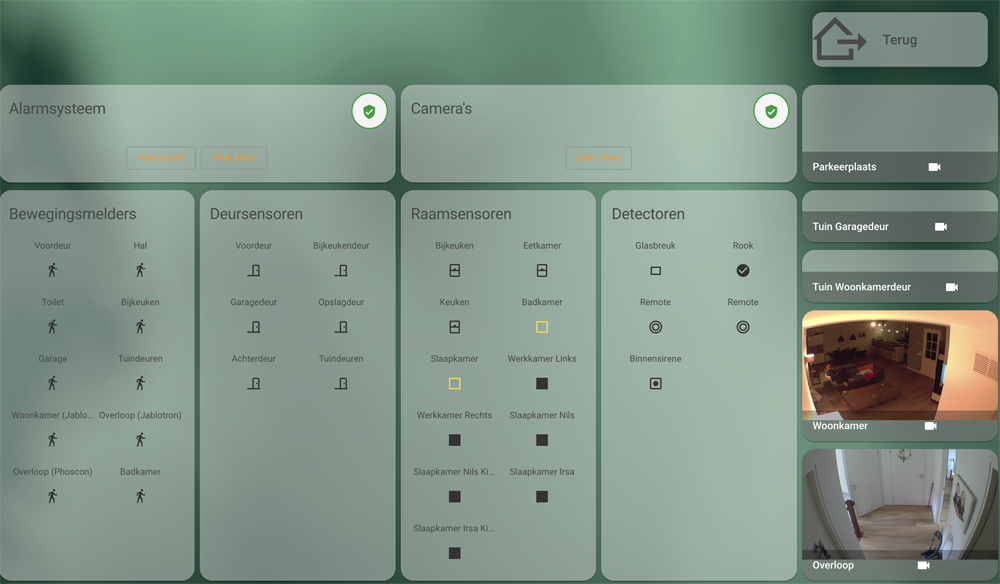
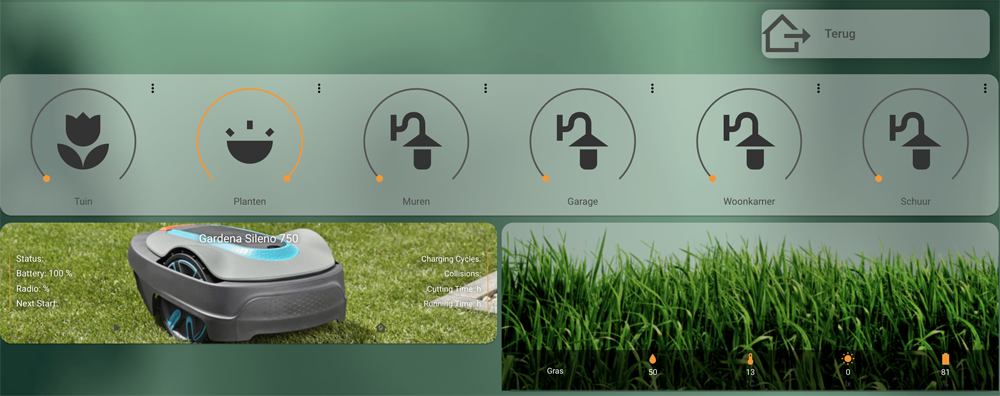
Succes!
Author: M. Vieleers
.